In dieser umfassenden Anleitung zeigen wir Ihnen, wie Sie mit Adobe Photoshop eine realistische künstliche Sonne und beeindruckende Sonnenstrahlen erstellen können. Egal, ob Sie Ihre Reisefotos von Deutschland mit einem warmen Glanz versehen, Landschaftsaufnahmen aufwerten oder einfach atemberaubende Grafiken kreieren möchten – dieses Schritt-für-Schritt-Tutorial hilft Ihnen dabei, professionelle Ergebnisse zu erzielen. Mit dem Fokus auf das Schlüsselwort “Photoshop Sonnenstrahlen” optimieren wir diesen Leitfaden für deutschsprachige Nutzer, die nach effektiven Bildbearbeitungstechniken suchen.
Durch die Anwendung der hier gezeigten Methoden werden Sie in der Lage sein, Ihren Bildern eine dynamische und lebendige Atmosphäre zu verleihen, die sie von der Masse abhebt. Von der grundlegenden Farbgebung bis zur detaillierten Anpassung der Lichtstrahlen – wir decken alle notwendigen Schritte ab, um Ihre Vision in Photoshop Wirklichkeit werden zu lassen.
Wichtigste Erkenntnisse:
- Erlernen Sie, wie Farbflächen und Verläufe als Basis für eine realistische Sonne dienen.
- Entdecken Sie die Vorteile von Smartobjekten für flexible und nicht-destruktive Bearbeitungsprozesse.
- Meistern Sie den Einsatz von Filtern und Ebenenmasken, um lebendige und überzeugende Sonnenstrahlen zu erzeugen.
Schritt-für-Schritt-Anleitung: Künstliche Sonne und Sonnenstrahlen erschaffen
Bevor wir beginnen, öffnen Sie Adobe Photoshop und bereiten Sie Ihre Arbeitsfläche vor. Für einen sauberen Start empfehlen wir, alle nicht benötigten Ebenen zu entfernen. [Interne Verlinkung zu weiterführenden Photoshop-Tutorials]
Arbeitsfläche vorbereiten und Grundfarbe setzen
Klicken Sie im unteren rechten Bereich der Ebenenpalette auf die Option Korrekturen (das Halbmondsymbol) und wählen Sie dort Farbfläche aus. Wählen Sie einen warmen Orangeton, der Ihrer Vorstellung einer atmosphärischen Sonnenfarbe entspricht. Bestätigen Sie Ihre Auswahl mit OK. Um einen sanften, sommerlichen Schimmer zu erzeugen, reduzieren Sie die Deckkraft dieser Farbflächenebene auf etwa 5%. Dies bildet die stimmungsvolle Grundlage für Ihre photoshop sonnenstrahlen.
 Photoshop Anleitung Sonnenstrahlen erstellen: Farbfläche mit orangefarbenem Grundton und reduzierter Deckkraft
Photoshop Anleitung Sonnenstrahlen erstellen: Farbfläche mit orangefarbenem Grundton und reduzierter Deckkraft
Die Sonne formen: Verläufe optimal nutzen
Als Nächstes beginnen wir mit der eigentlichen Formung der Sonne. Gehen Sie erneut zu den Korrekturen-Einstellungen und wählen Sie diesmal Verlauf aus. Stellen Sie den Verlaufstyp auf „radial“ ein, um eine kreisförmige Ausbreitung zu erzielen. Klicken Sie auf den Verlaufsbalken, um den Verlaufseditor zu öffnen. Hier ist es entscheidend, dass eine der Farben transparent ist und die andere Farbe Weiß. Dies erzeugt einen weichen Übergang, der für die Darstellung der Sonne ideal ist. Bestätigen Sie diese Auswahl, indem Sie auf OK klicken.
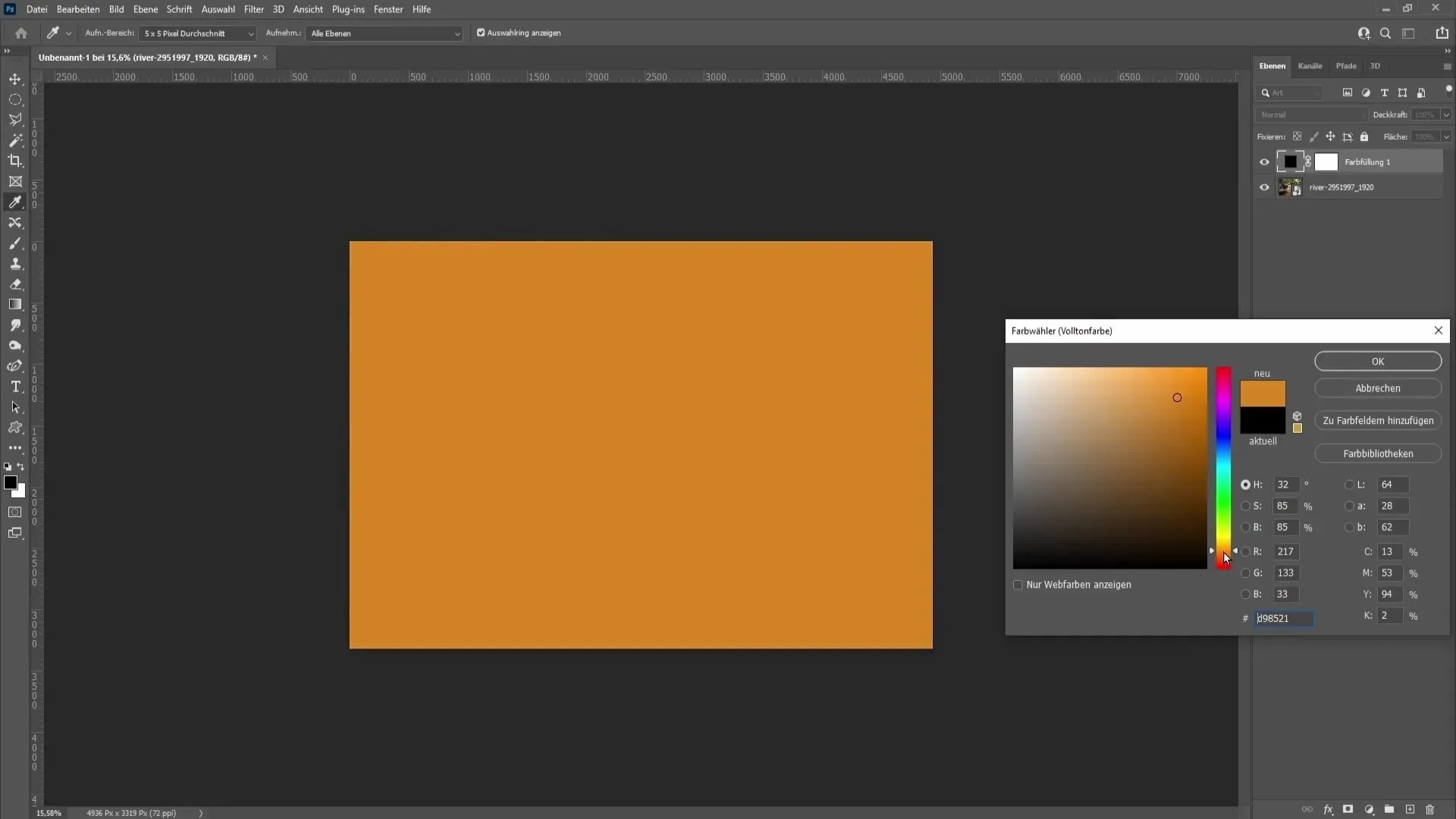 Farbfläche orange Deckkraft für die künstliche Sonne in Photoshop
Farbfläche orange Deckkraft für die künstliche Sonne in Photoshop
Um die Intensität und Tiefe der Sonne zu erhöhen, duplizieren Sie die aktuelle Verlaufsebene. Drücken Sie hierfür Strg + J (Windows) oder Cmd + J (Mac). Klicken Sie anschließend mit einem Doppelklick auf das Verlaufselement der duplizierten Ebene. Wählen Sie nun mit der Pipette den zuvor verwendeten Orangeton aus der Farbflächenebene. Bestätigen Sie wieder mit OK.
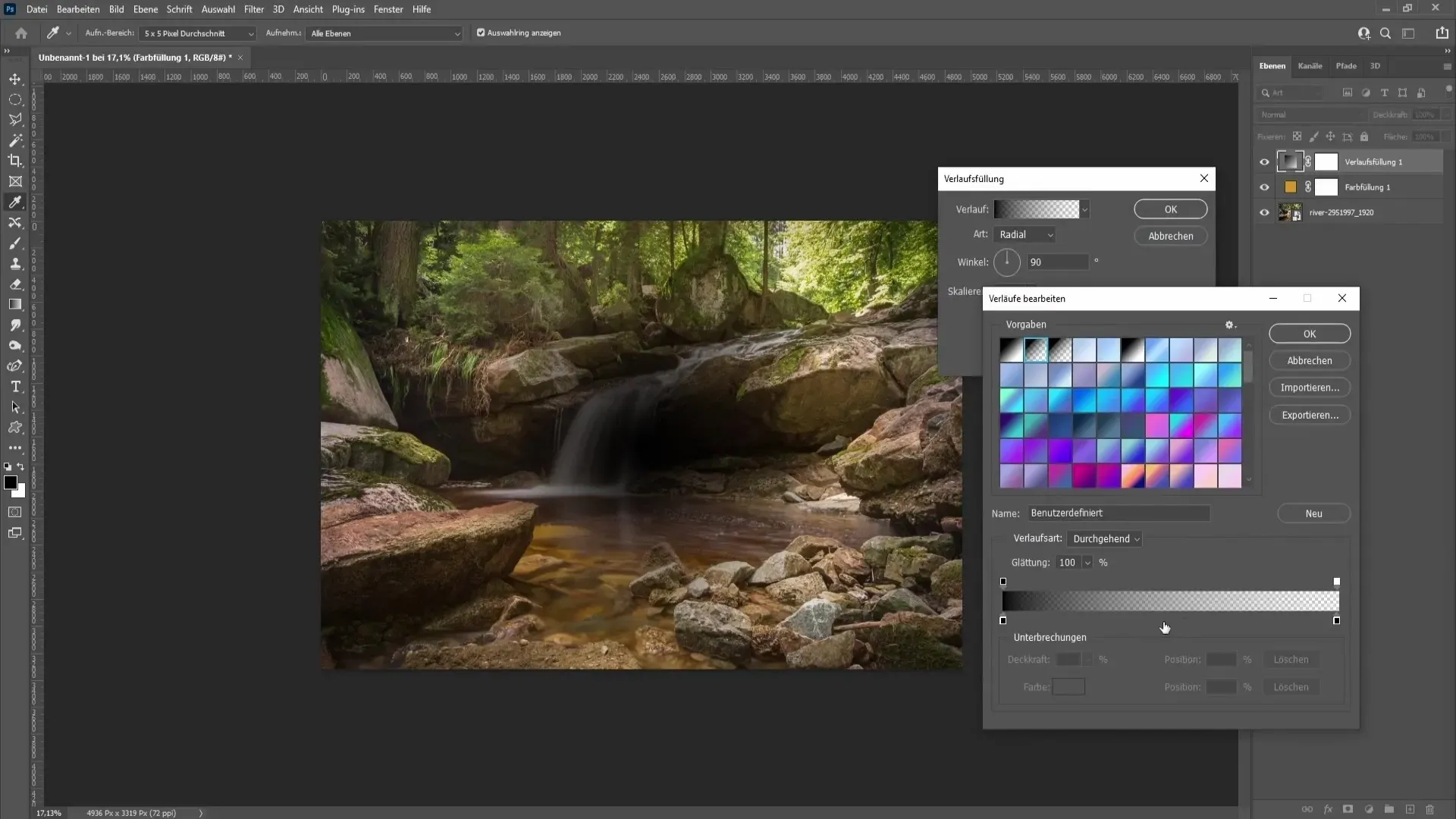 Radialer Verlauf Sonne Photoshop mit Transparenz für einen weichen Übergang
Radialer Verlauf Sonne Photoshop mit Transparenz für einen weichen Übergang
Smartobjekte für maximale Flexibilität
Für eine nicht-destruktive Bearbeitung, die Ihnen maximale Flexibilität bietet, ist es ratsam, die beiden Verlaufsebenen in Smartobjekte zu konvertieren. Klicken Sie mit der rechten Maustaste auf die untere Verlaufsebene und wählen Sie „In Smartobjekt konvertieren“. Wiederholen Sie diesen Schritt für die obere Verlaufsebene. Setzen Sie anschließend den Mischmodus der oberen Verlaufsschicht auf “Ineinander kopieren”, um die Farben und Lichter der Sonne miteinander zu verschmelzen und ihr mehr Dimension zu verleihen. Dies ist ein wichtiger Schritt für die Visualisierung Ihrer photoshop sonnenstrahlen.
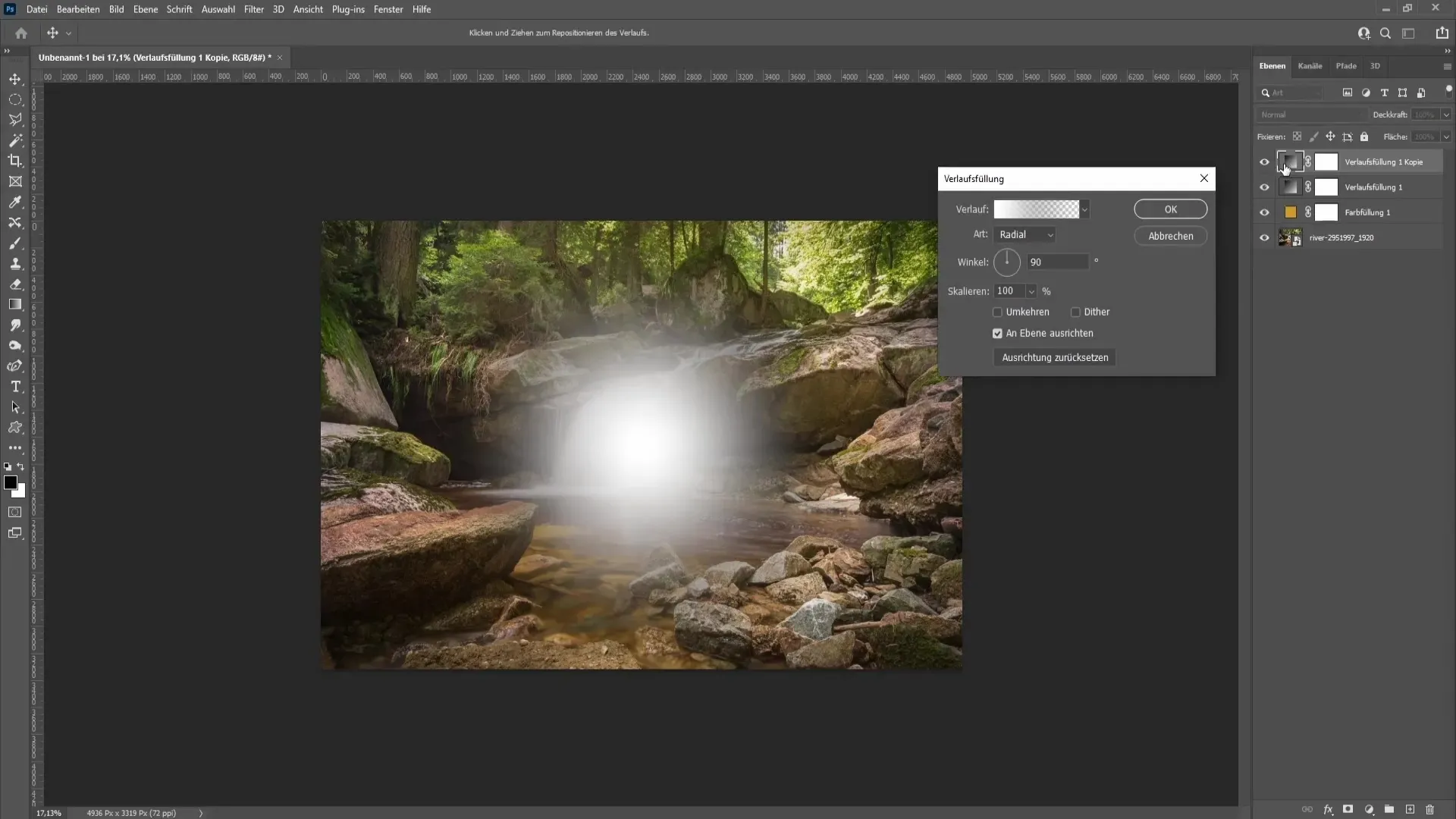 Sonne duplizieren und Farbton anpassen, um die Intensität zu erhöhen
Sonne duplizieren und Farbton anpassen, um die Intensität zu erhöhen
Wählen Sie beide Smartobjekte der Sonne aus, indem Sie die Shift-Taste gedrückt halten und auf beide Ebenen klicken. Platzieren Sie die Sonne nun an der gewünschten Stelle in Ihrer Arbeitsfläche, beispielsweise in der oberen rechten Ecke. Mit Strg + T (Windows) oder Cmd + T (Mac) können Sie die Größe und Ausrichtung der Sonne bei Bedarf anpassen. Bestätigen Sie die Transformation mit der Eingabetaste.
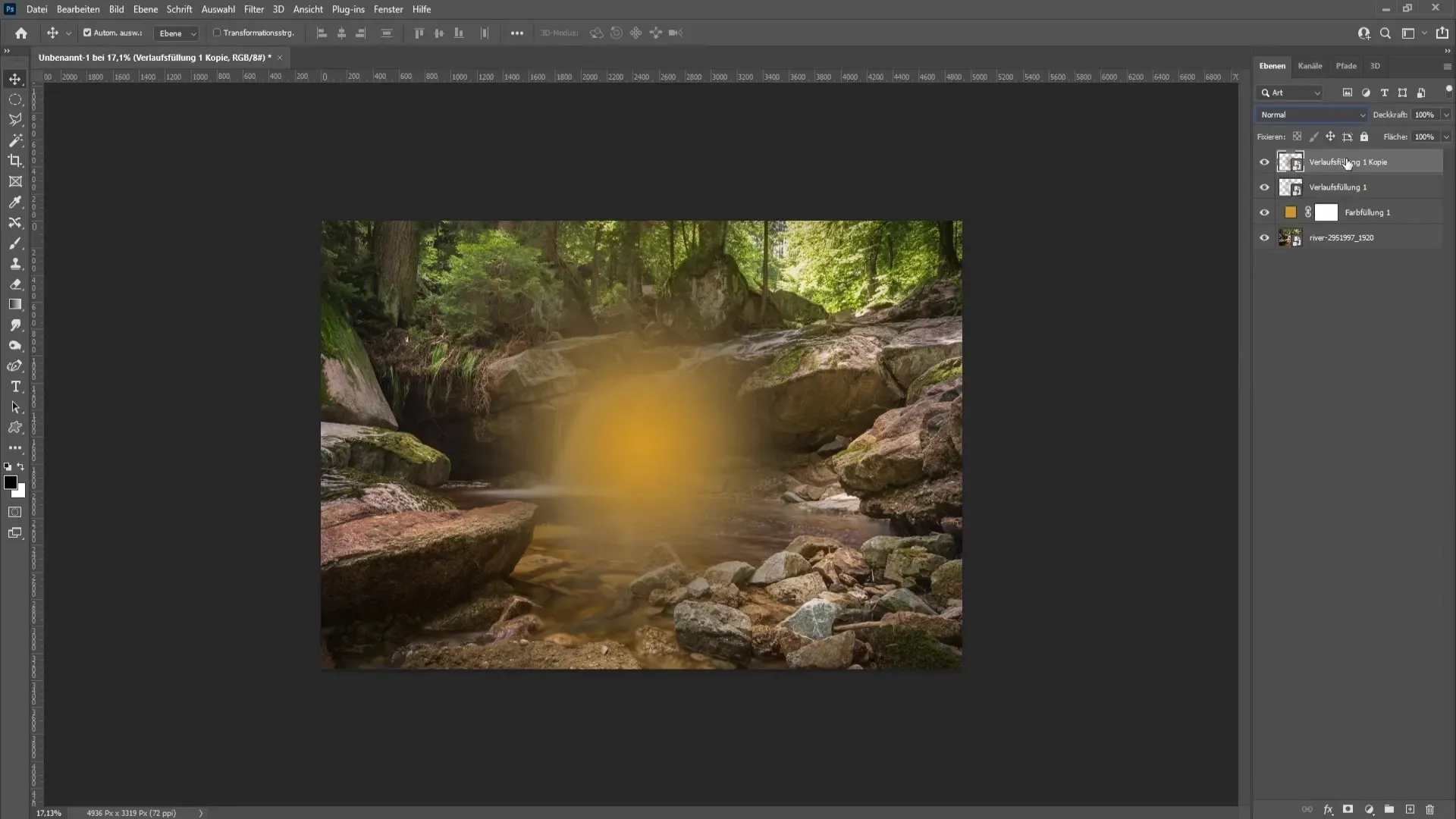 Smartobjekte Mischmodus Ineinander kopieren für verbesserte Farbmischung
Smartobjekte Mischmodus Ineinander kopieren für verbesserte Farbmischung
Um die Sonne und ihre Farben harmonisch in Ihr Bild zu integrieren, passen Sie die Deckkraft der Verlaufsebenen an. Wählen Sie die weiße Verlaufsschicht und setzen Sie deren Deckkraft auf etwa 85%. Ändern Sie die Deckkraft der anderen Verlaufsebene auf ungefähr 80%. Experimentieren Sie mit diesen Werten, bis der gewünschte, realistische Effekt erreicht ist.
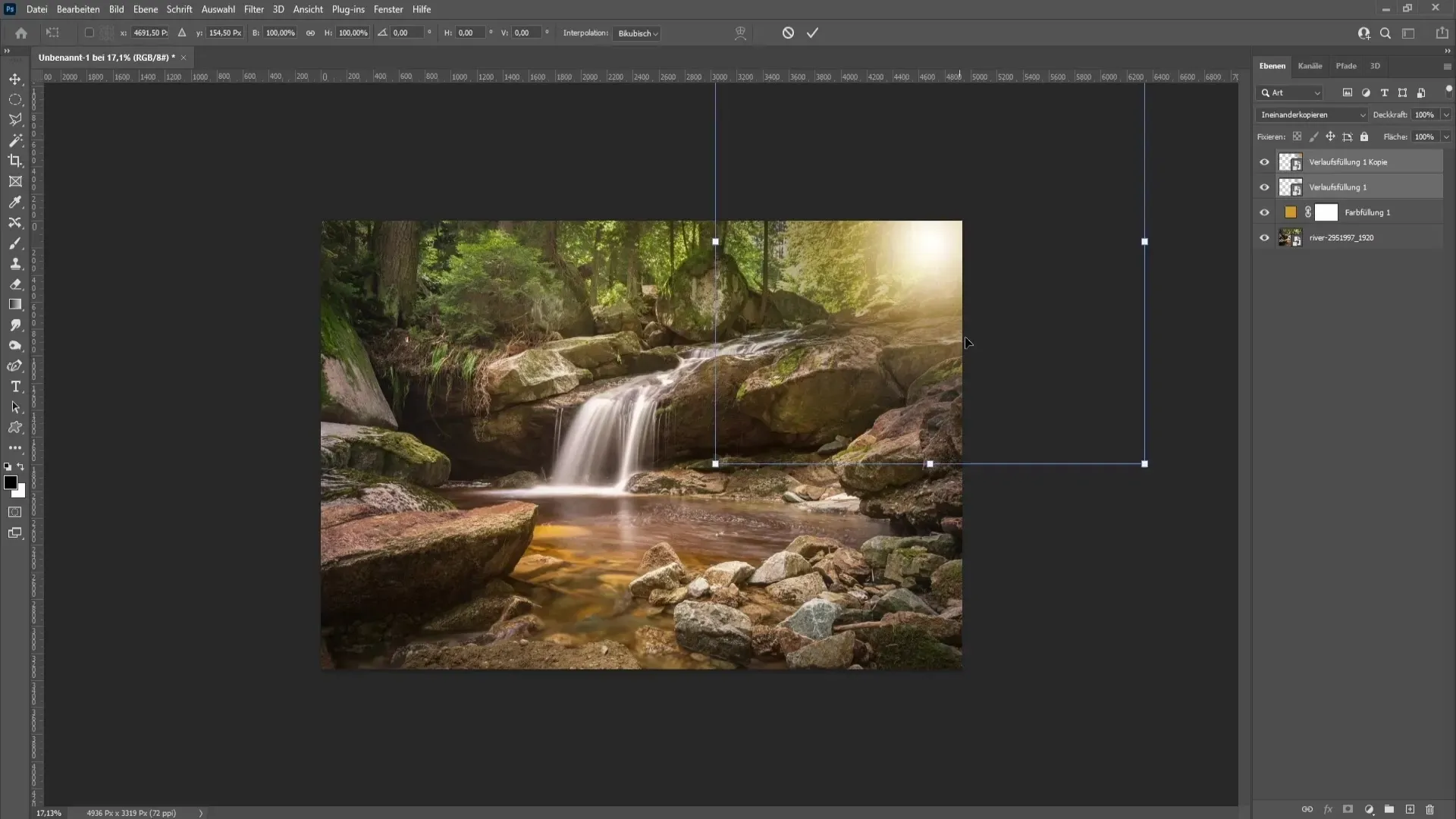 Sonne positionieren und skalieren nach den eigenen Vorstellungen
Sonne positionieren und skalieren nach den eigenen Vorstellungen
Sonnenstrahlen erzeugen: Kreativität mit dem Verlaufswerkzeug
Nun kommen wir zu einem der spannendsten Teile: dem Erstellen der Sonnenstrahlen. Erstellen Sie eine neue Ebene, indem Sie auf das Pluszeichen unten rechts in der Ebenenpalette klicken. Wählen Sie das Verlaufswerkzeug aus der linken Werkzeugleiste aus und stellen Sie sicher, dass das dritte Symbol für den radialen Verlauf ausgewählt ist. Klicken Sie dann oben in der Optionsleiste auf den Verlaufsbalken, um den Verlaufseditor zu öffnen, und wählen Sie die Einstellungsoption „Rauschen“.
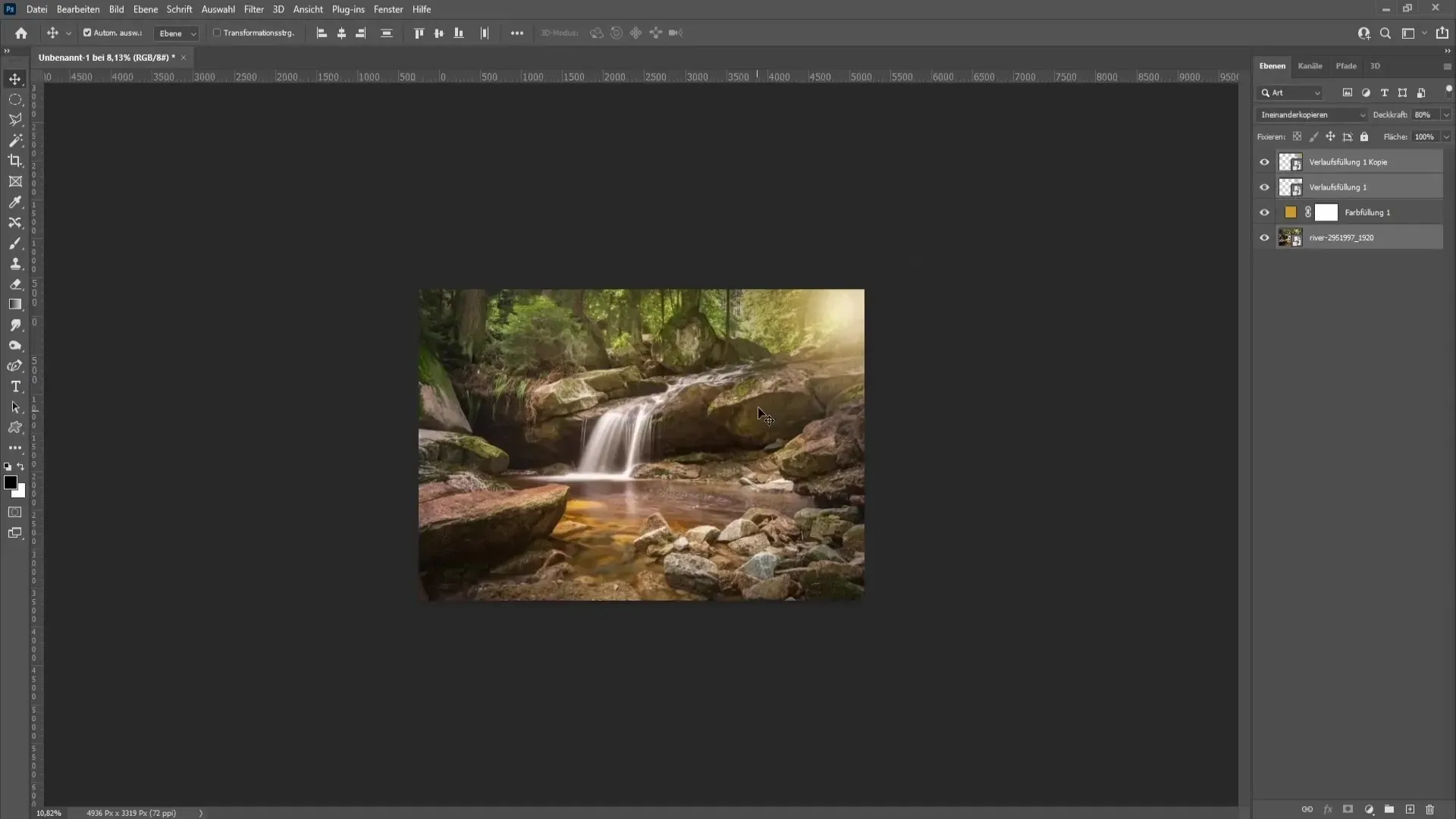 Deckkraft Sonne anpassen für einen harmonischen Effekt
Deckkraft Sonne anpassen für einen harmonischen Effekt
Setzen Sie das Farbmodell auf Lab. Verschieben Sie die Regler in der A- und B-Leiste, um die Struktur und Definition der Sonnenstrahlen zu beeinflussen. Sie können hier auch die Zufallsparameter verwenden, um verschiedene, einzigartige Looks zu generieren. Wenn Sie mit dem Ergebnis zufrieden sind, gehen Sie auf OK.
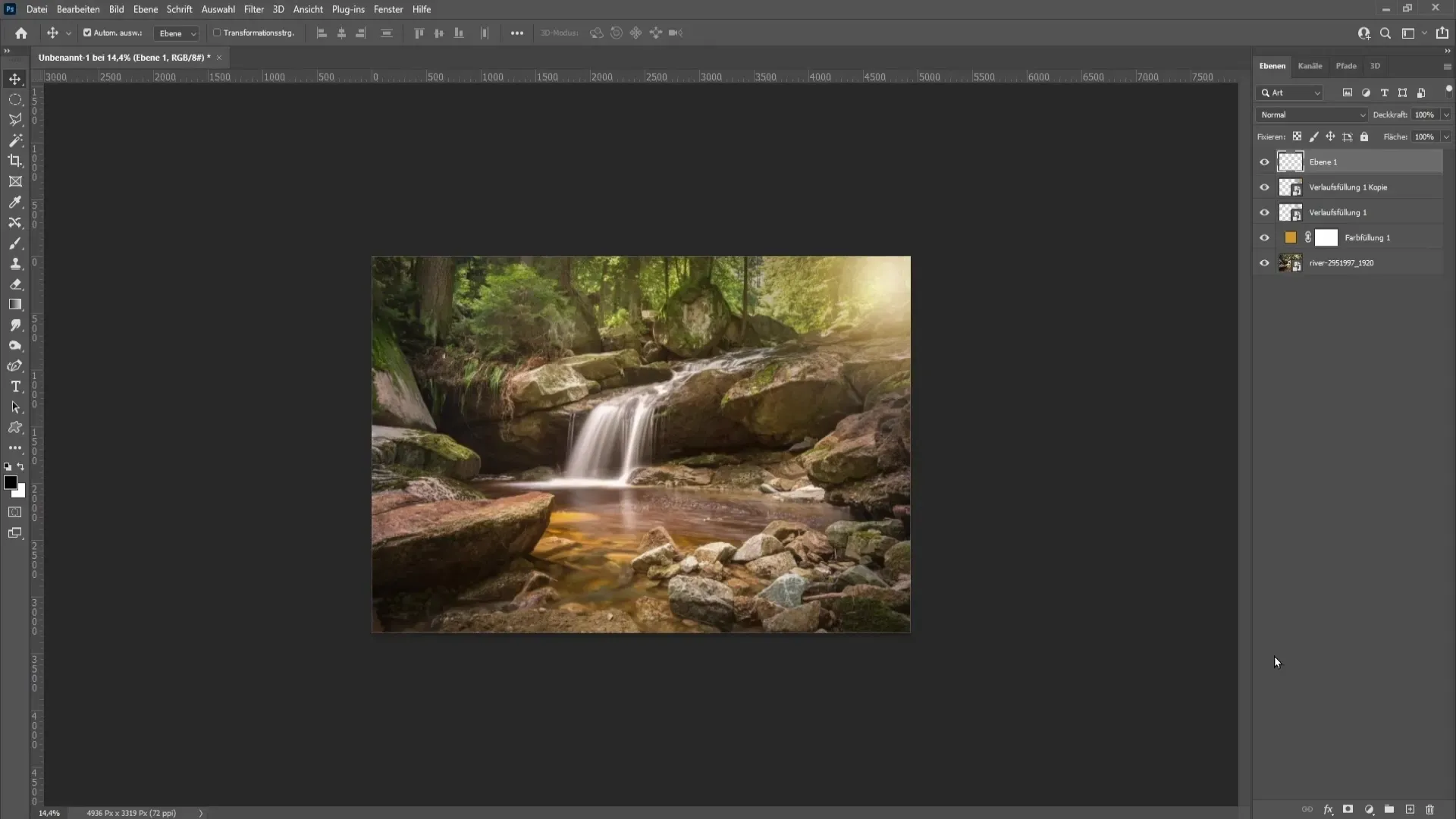 Verlaufswerkzeug Rauschen Sonnenstrahlen erzeugen in Photoshop
Verlaufswerkzeug Rauschen Sonnenstrahlen erzeugen in Photoshop
Ziehen Sie nun mit dem Verlaufswerkzeug direkt von der Position der Sonne aus in die Richtung, in die die photoshop sonnenstrahlen fallen sollen. Experimentieren Sie mit verschiedenen Ziehrichtungen und Längen, um den gewünschten Effekt zu erzielen.
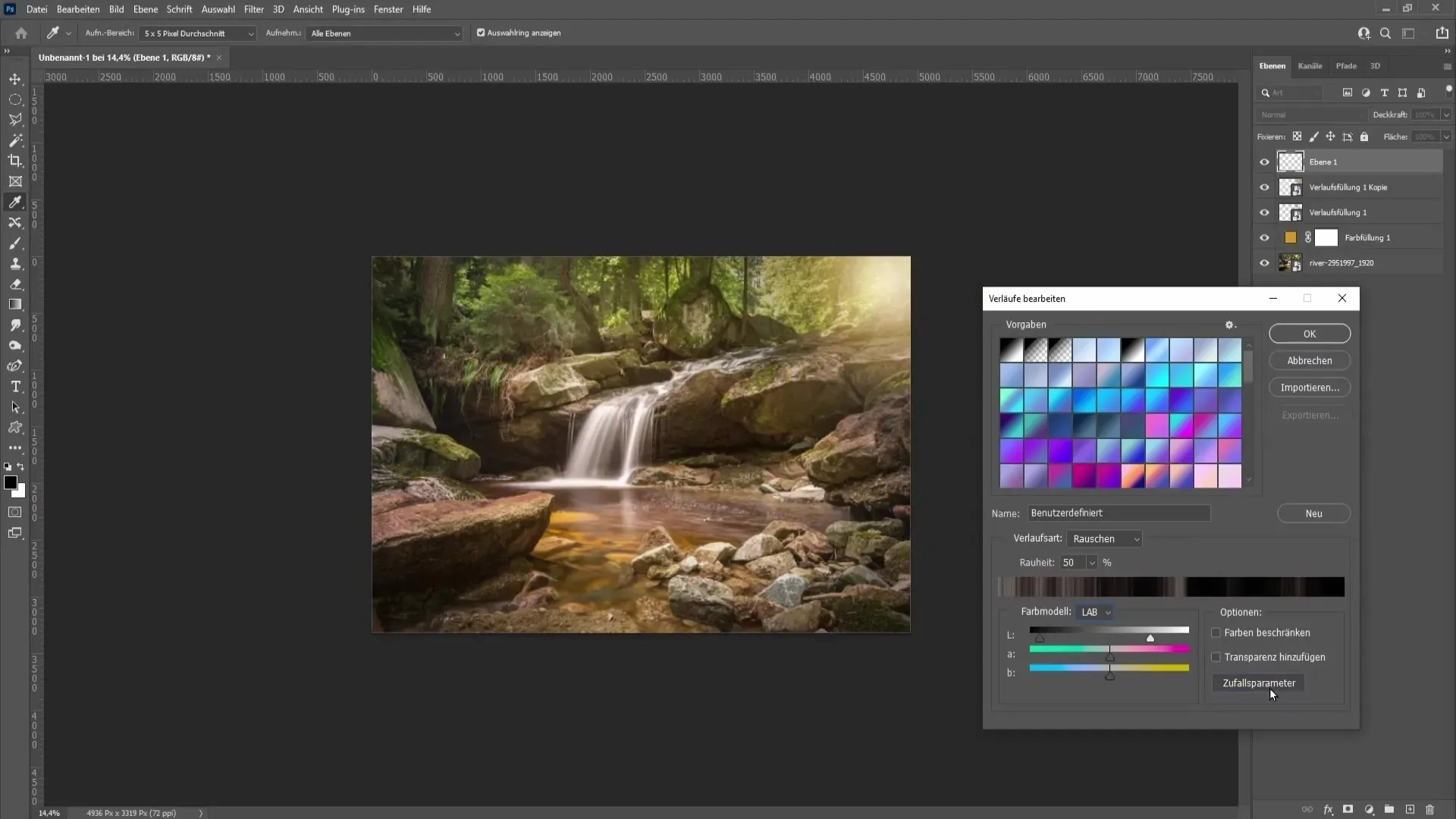 LAB Farbmodell Sonnenstrahlen definieren für präzise Lichteffekte
LAB Farbmodell Sonnenstrahlen definieren für präzise Lichteffekte
Sollten die erzeugten Strahlen nicht rein schwarz-weiß sein, wenden Sie einen Schwarz-Weiß-Filter an. Gehen Sie zu Bild > Korrekturen > Schwarzweiß und klicken Sie dann auf die Schaltfläche „Auto“, um die Werte automatisch anzupassen. Dies sorgt für die notwendige Grundlage für die weiteren Schritte.
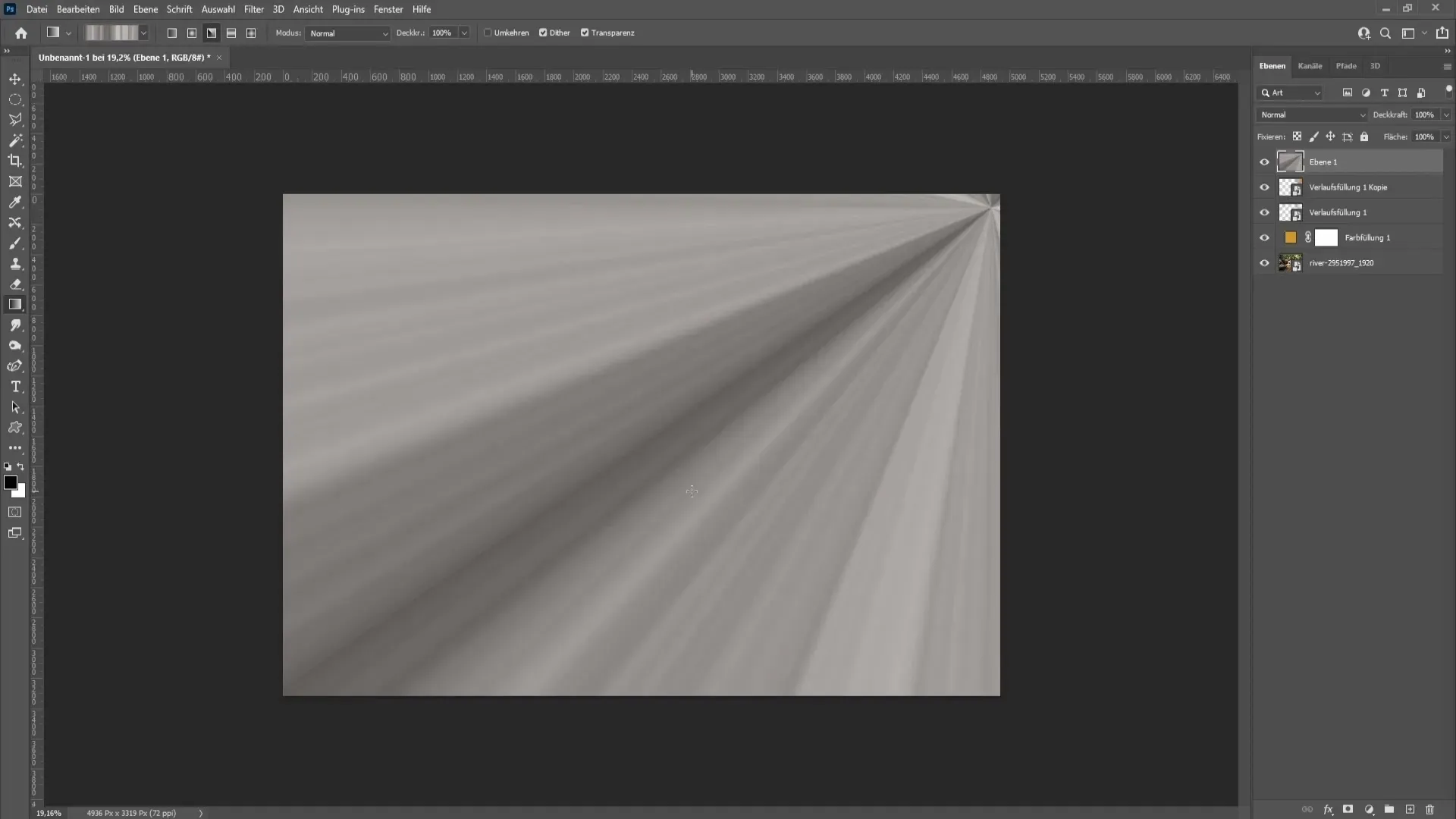 Sonnenstrahlen ziehen Verlauf für eine natürliche Lichtverteilung
Sonnenstrahlen ziehen Verlauf für eine natürliche Lichtverteilung
Strahlen verfeinern mit Filtern und Ebenenmasken
Um die Strahlen weiter zu optimieren, gruppieren Sie die beiden Ebenen, die die Sonnenstrahlen bilden, als Smartobjekt. Klicken Sie dazu mit der rechten Maustaste auf die oberste Strahlen-Ebene, halten Sie Shift gedrückt und wählen Sie die untere Strahlen-Ebene aus, dann wählen Sie „In Smartobjekt konvertieren“. Setzen Sie den Mischmodus des Smartobjekts auf “Ineinander kopieren”, um die Strahlen lebendiger erscheinen zu lassen.
 Schwarz-Weiß Filter Sonnenstrahlen anwenden für klare Kontraste
Schwarz-Weiß Filter Sonnenstrahlen anwenden für klare Kontraste
Wenn die Sonnenstrahlen noch zu hart oder künstlich wirken, wenden Sie einen Gaußschen Weichzeichner an. Gehen Sie zu Filter > Weichzeichnungsfilter > Gaußscher Weichzeichner und wählen Sie einen Wert von etwa 4,0 Pixeln. Dieser Filter weicht die Kanten der Strahlen auf und lässt sie realistischer wirken.
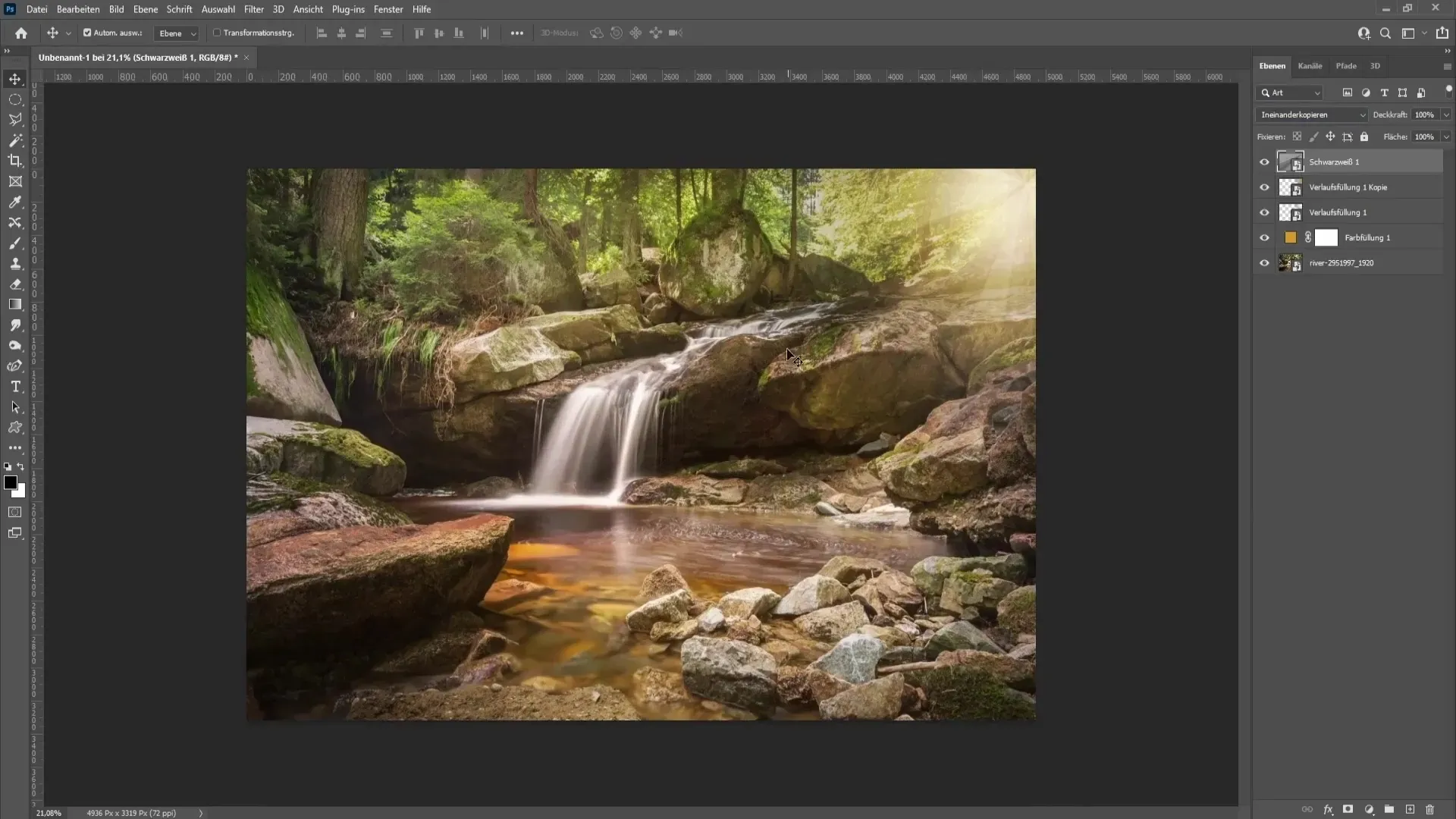 Sonnenstrahlen Smartobjekt Mischmodus Ineinander kopieren für verbesserte Tiefe
Sonnenstrahlen Smartobjekt Mischmodus Ineinander kopieren für verbesserte Tiefe
Um störende schwarze Striche oder unerwünschte Bereiche der Strahlen zu entfernen, erstellen Sie eine Ebenenmaske für das Smartobjekt der Sonnenstrahlen. Wählen Sie einen weichen Pinsel mit einer Härte von 0% und reduzieren Sie den Fluss auf etwa 4%. Malen Sie dann vorsichtig über die Bereiche auf der Ebenenmaske, die Sie entfernen oder abschwächen möchten. Dies ermöglicht eine präzise und nicht-destruktive Korrektur.
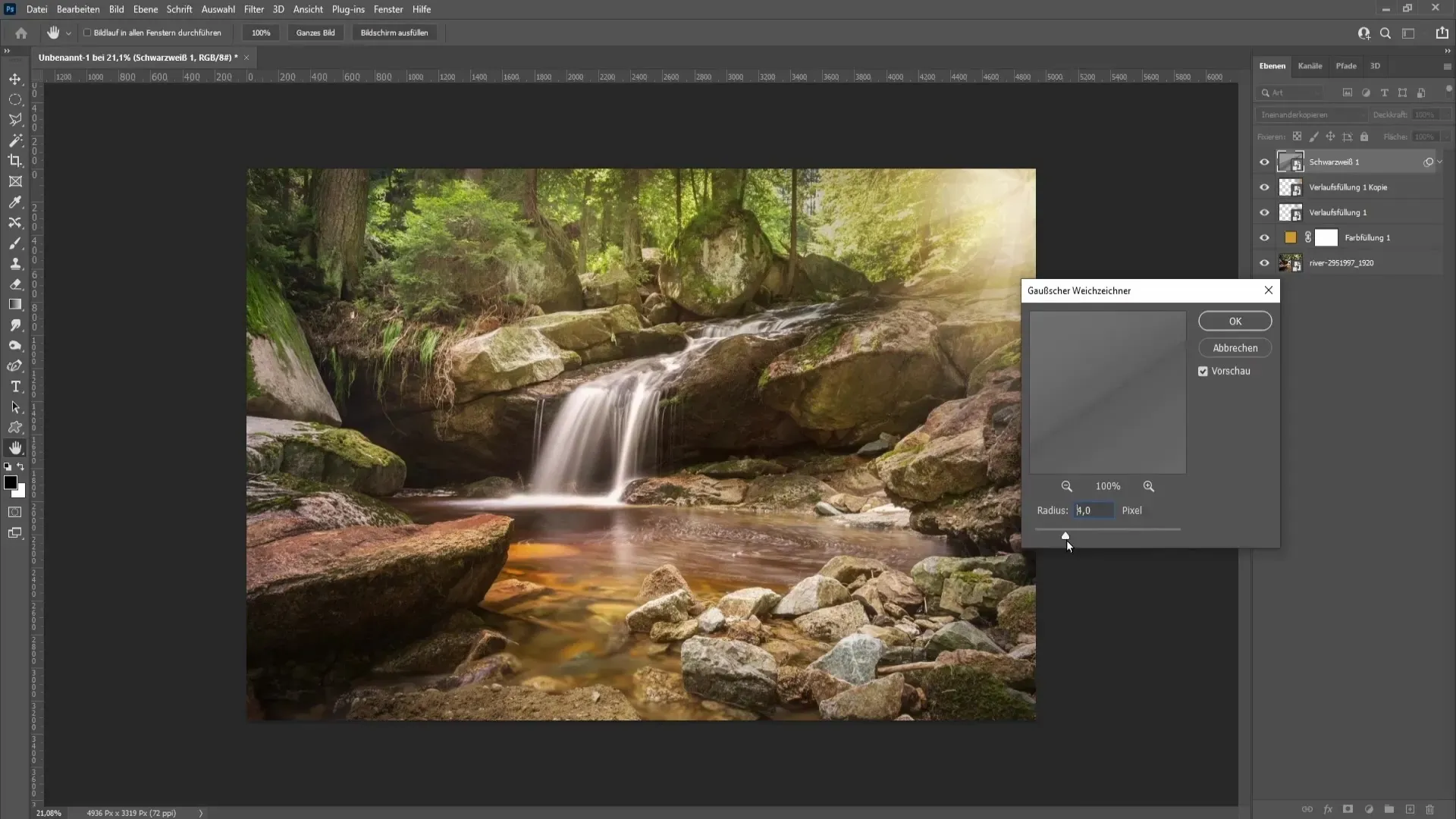 Gaußscher Weichzeichner Sonnenstrahlen für einen weicheren, natürlicheren Look
Gaußscher Weichzeichner Sonnenstrahlen für einen weicheren, natürlicheren Look
Intensität und Platzierung anpassen
Um das gesamte Design zu verstärken und den Effekt der photoshop sonnenstrahlen zu intensivieren, duplizieren Sie die Sonnenstrahlen-Ebene mit Strg + J (Windows) oder Cmd + J (Mac). Dies verstärkt den Effekt und lässt die Strahlen kräftiger erscheinen. Sollte der Effekt zu stark sein, können Sie mit Strg + Z (oder Cmd + Z) einen Schritt zurückgehen.
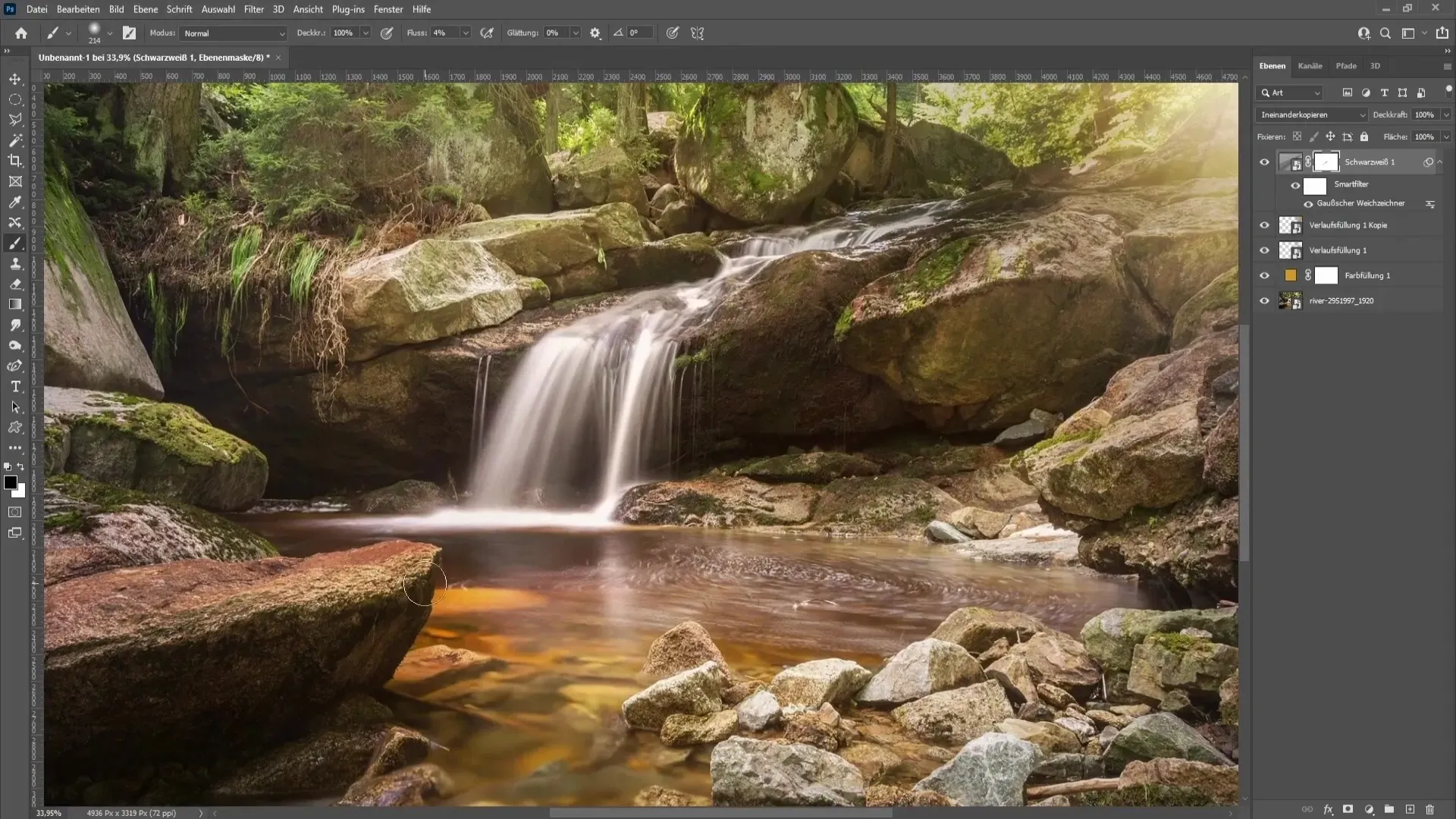 Ebenenmaske Sonnenstrahlen entfernen mit weichem Pinsel
Ebenenmaske Sonnenstrahlen entfernen mit weichem Pinsel
Platziere die duplizierten Sonnenstrahlen nach Bedarf neu und transformiere sie gegebenenfalls mit Strg + T (oder Cmd + T), um unterschiedliche Winkel und Ausbreitungen zu erzeugen. Dies hilft, eine dynamischere und natürlichere Lichtquelle zu simulieren.
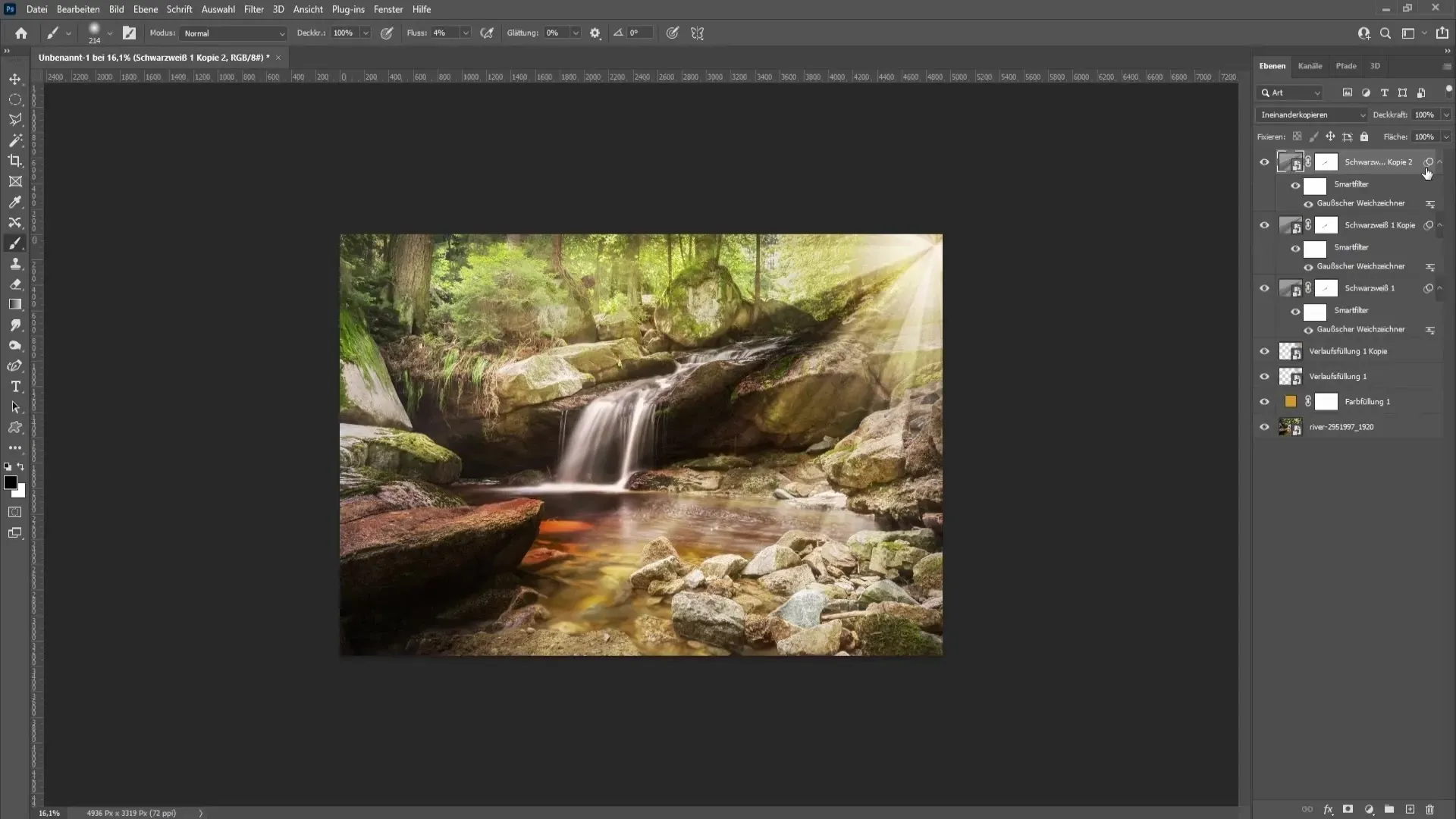 Sonnenstrahlen duplizieren und den Effekt verstärken
Sonnenstrahlen duplizieren und den Effekt verstärken
Wenn Sie die Deckkraft der Sonnenstrahlen noch weiter anpassen möchten, um sie perfekt in Ihr Bild zu integrieren, gehen Sie einfach in die Ebenenpalette und reduzieren Sie die Deckkraft der jeweiligen Ebenen nach Ihrem Geschmack. Achten Sie darauf, dass die Strahlen nicht zu dominant wirken, sondern harmonisch mit dem Rest des Designs verschmelzen.
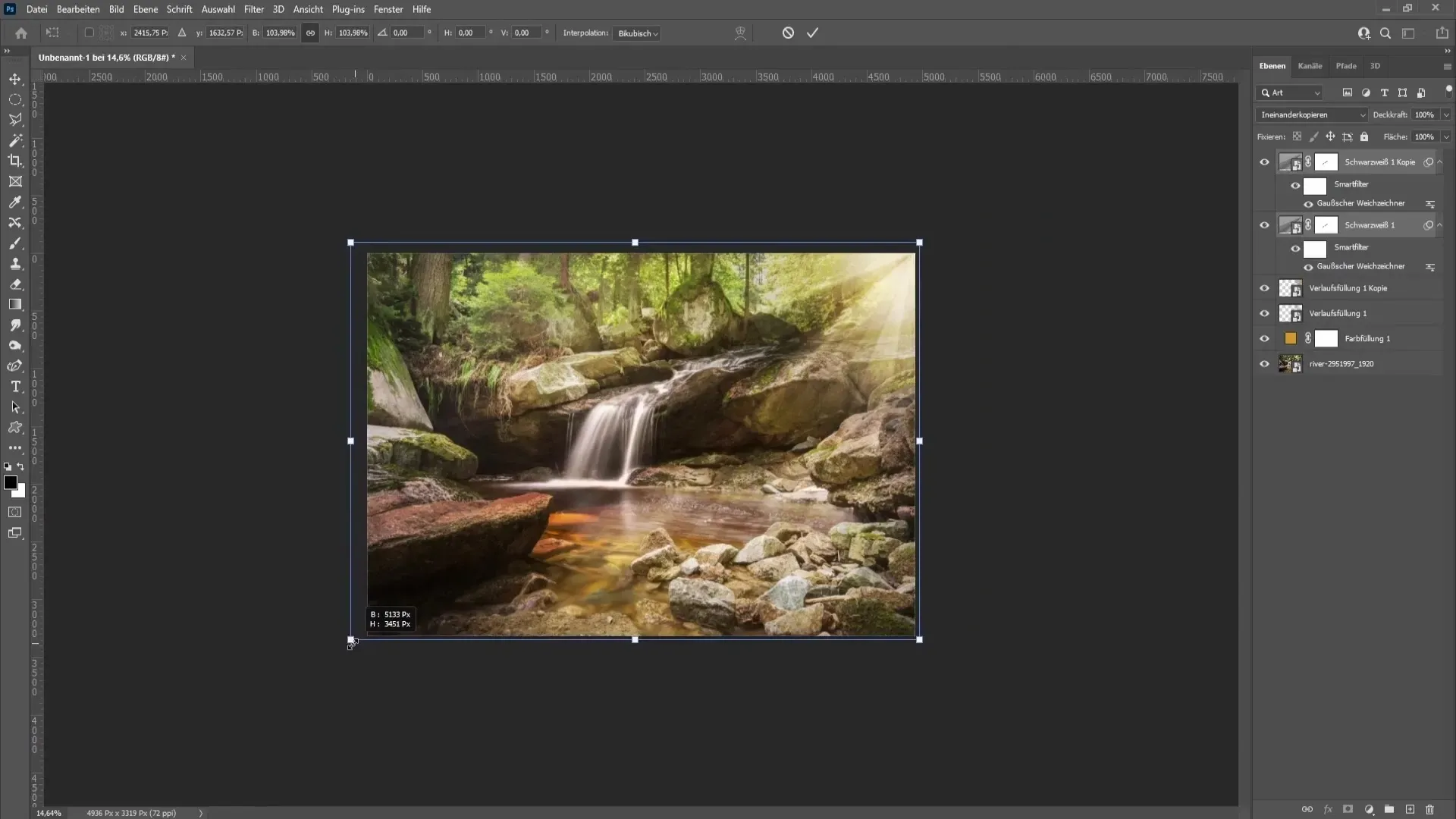 Sonnenstrahlen positionieren und transformieren für dynamische Lichteffekte
Sonnenstrahlen positionieren und transformieren für dynamische Lichteffekte
Nachdem Sie alle Anpassungen vorgenommen haben und mit Ihrem Ergebnis zufrieden sind, haben Sie erfolgreich eine überzeugende künstliche Sonne mit strahlenden photoshop sonnenstrahlen in Adobe Photoshop erstellt.
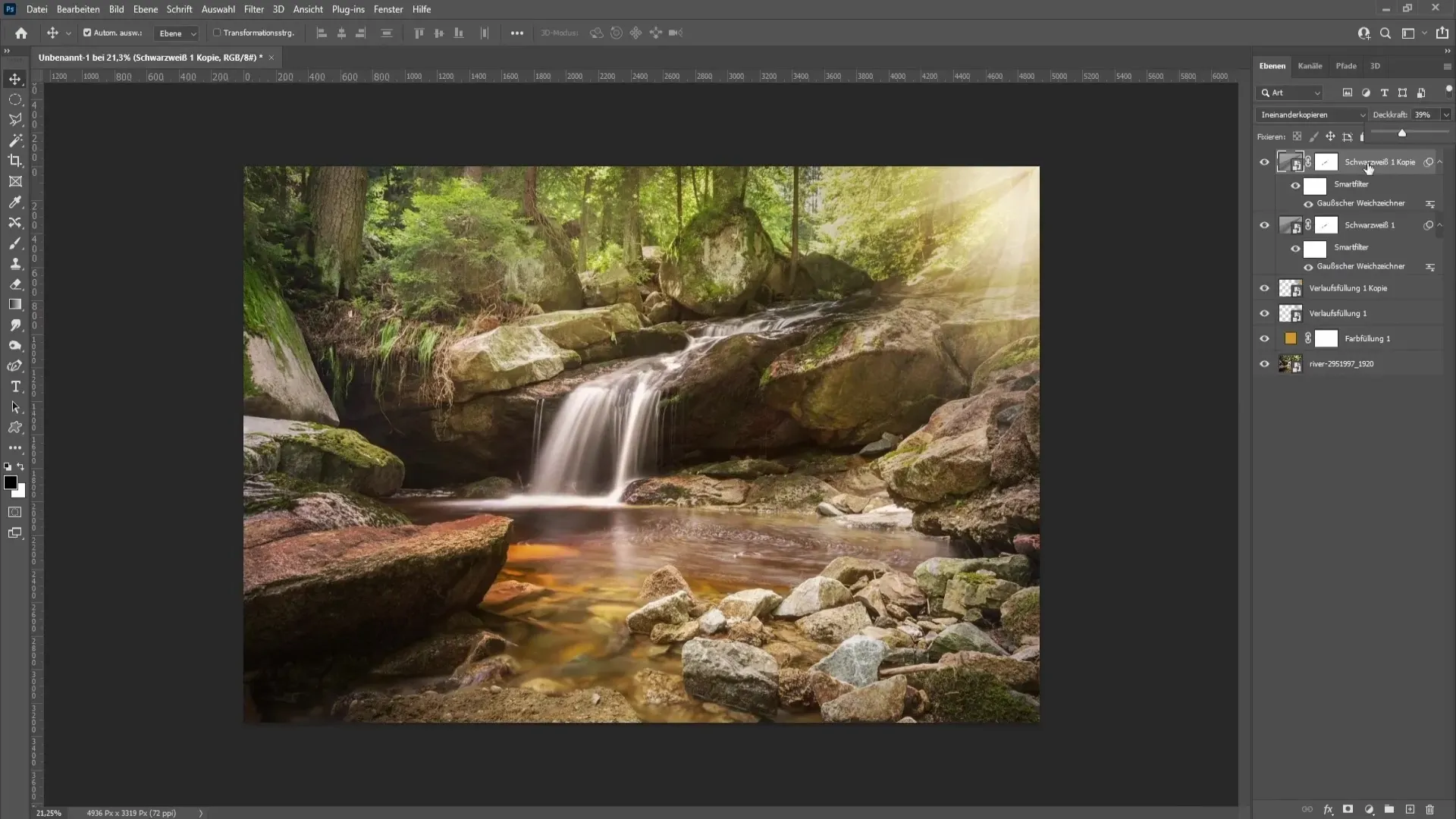 Sonnenstrahlen Deckkraft anpassen für eine feine Abstimmung
Sonnenstrahlen Deckkraft anpassen für eine feine Abstimmung
Zusammenfassung
In dieser detaillierten Anleitung haben Sie gelernt, wie Sie in Adobe Photoshop eine kreative und realistische Sonne mit beeindruckenden Sonnenstrahlen erstellen können. Sie haben wichtige Techniken erworben, darunter der Einsatz von Farbflächen, Verlaufsebenen, Smartobjekten, Filtern und Ebenenmasken, um lebendige und atmosphärische Grafiken zu erstellen. Diese Fähigkeiten sind nicht nur für das Hinzufügen von Lichteffekten unerlässlich, sondern verbessern auch Ihr allgemeines Verständnis für fortgeschrittene Bildbearbeitung in Photoshop. Wenden Sie diese Kenntnisse an, um Ihre Fotografien – sei es von malerischen Landschaften in Deutschland oder anderen Motiven – auf ein neues Niveau zu heben und ihnen einen unverwechselbaren, warmen Glanz zu verleihen. Bleiben Sie kreativ und experimentieren Sie weiter mit den vielfältigen Möglichkeiten, die Ihnen Photoshop bietet!
Häufig gestellte Fragen
Was benötige ich, um diese Anleitung umzusetzen?
Sie benötigen eine installierte Version von Adobe Photoshop, einen Computer und etwas Geduld und Kreativität.
Kann ich die Farben beliebig anpassen?
Ja, Sie können die Farben der Sonne und der Strahlen jederzeit ändern. Experimentieren Sie mit verschiedenen Farbtönen, um Ihren eigenen Stil zu finden und unterschiedliche Stimmungen zu erzeugen, zum Beispiel einen warmen Sonnenuntergang oder ein kühles Morgenlicht.
Sind die Ebenen- und Funktionseinstellungen in anderen Photoshop-Versionen gleich?
Die grundlegenden Funktionen und Einstellungen sind in den meisten Photoshop-Versionen (CS6, CC 2018, CC 2020, etc.) ähnlich. Es kann jedoch zu leichten Abweichungen in der Benutzeroberfläche oder der genauen Platzierung bestimmter Optionen kommen. Die Prinzipien bleiben jedoch dieselben.
